დაამატეთ მოწყობილობის უმოქმედობის პოლიტიკა დენის ოფციებში Windows 10-ში
როგორ დავამატოთ მოწყობილობის უმოქმედო პოლიტიკის ვარიანტი Power Options-ში Windows 10-ში
Windows 10-ში შეგიძლიათ დაამატოთ "მოწყობილობის უმოქმედო პოლიტიკა" ოფცია კლასიკური მართვის პანელის დენის პარამეტრების აპლეტში. ის განსაზღვრავს, გამოიყენება თუ არა კონსერვაციის უმოქმედო დროის ამოწურვა ან შესრულების უმოქმედობის ვადები იმ მოწყობილობებისთვის, რომლებიც ინტეგრირებულია Windows ბირთვის ენერგიის მენეჯერის მოწყობილობის უმოქმედობის ამოცნობასთან. ეს არის ფარული ვარიანტი, რომელიც ნაგულისხმევად არ ჩანს.
რეკლამა
ვარიანტი მოწყობილობის უმოქმედობის პოლიტიკა ხელმისაწვდომია Windows Vista-ში Service Pack 1-ით (SP1), Windows Server 2008 R2 და Windows-ის უფრო გვიანდელი ვერსიებით.

შეგიძლიათ დაამატოთ ან წაშალოთ ის Power Options-დან რეესტრის შესწორების ან powercfg-ის გამოყენებით. ამ სტატიაში ჩვენ ამოვიღებთ ორივე მეთოდს.
Windows 10-ში დენის ოფციებში მოწყობილობის უმოქმედობის პოლიტიკის დასამატებლად,
- გახსენით ამაღლებული ბრძანების ხაზი.
- დაამატეთ აკრიფეთ ან დააკოპირეთ-ჩასვით შემდეგი ბრძანება:
powercfg -ატრიბუტები 4faab71a-92e5-4726-b531-224559672d19 -ATTRIB_HIDE.
- The მოწყობილობის უმოქმედობის პოლიტიკა ვარიანტი ახლა ხელმისაწვდომია დენის პარამეტრების აპლეტი.
- ცვლილების გასაუქმებლად გამოიყენეთ შემდეგი ბრძანება:
powercfg -ატრიბუტები 4faab71a-92e5-4726-b531-224559672d19 +ATTRIB_HIDE.
თქვენ დაასრულეთ. იხილეთ შემდეგი ეკრანის ანაბეჭდები.
მოწყობილობის უმოქმედობის პოლიტიკა დამალულია (ნაგულისხმევი).
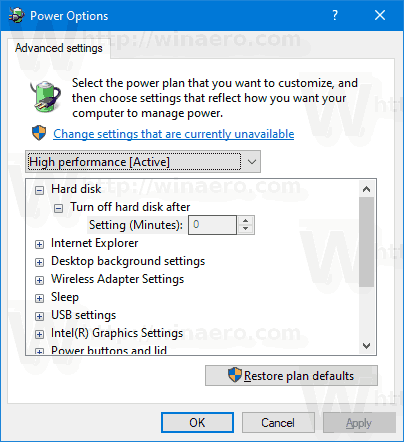
მოწყობილობის უმოქმედობის პოლიტიკა დაემატა კვების პარამეტრებს.

ალტერნატიულად, შეგიძლიათ გამოიყენოთ რეესტრის შესწორება.
დაამატეთ მოწყობილობის უმოქმედობის პოლიტიკა დენის ოფციებში რეესტრში
- გახსენით რეესტრის რედაქტორი.
- გადადით შემდეგ გასაღებზე:
HKEY_LOCAL_MACHINE\SYSTEM\CurrentControlSet\Control\Power\PowerSettings\4faab71a-92e5-4726-b531-224559672d19
რჩევა: შეგიძლიათ წვდომა რეესტრის ნებისმიერ სასურველ კლავიშზე ერთი დაწკაპუნებით.
- მარჯვენა პანელში შეცვალეთ ატრიბუტები 32-ბიტიანი DWORD მნიშვნელობა 1-დან 0-მდე. იხილეთ შემდეგი ეკრანის სურათი:
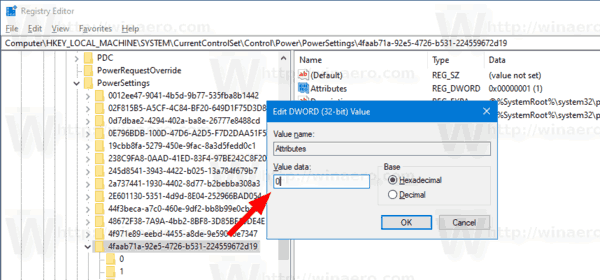
- ამ ცვლილებების განხორციელების შემდეგ, "მოწყობილობის უმოქმედობის პოლიტიკა" გამოჩნდება დენის ოფციებში.
თქვენ დაასრულეთ!
შენიშვნა: თქვენ მიერ დამატებული ოფციის წასაშლელად, დააბრუნეთ ატრიბუტების მონაცემთა მნიშვნელობა 0-ზე.
რჩევა: შეგიძლია გახსენით ენერგიის გეგმის გაფართოებული პარამეტრები პირდაპირ Windows 10-ში.
თქვენი დროის დაზოგვის მიზნით, შეგიძლიათ ჩამოტვირთოთ ეს მზა რეესტრის ფაილები:
ჩამოტვირთეთ რეესტრის ფაილები
Ის არის.

